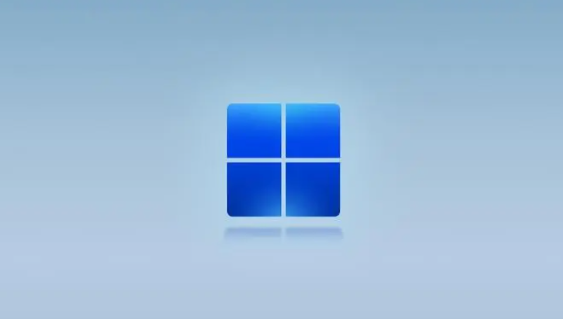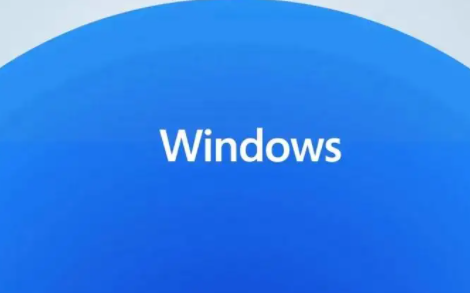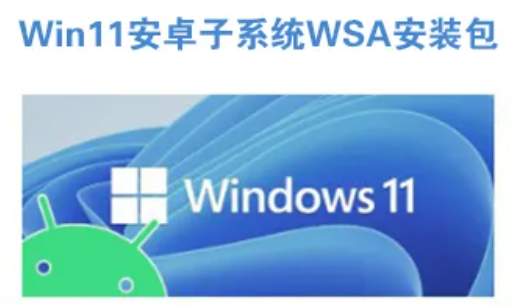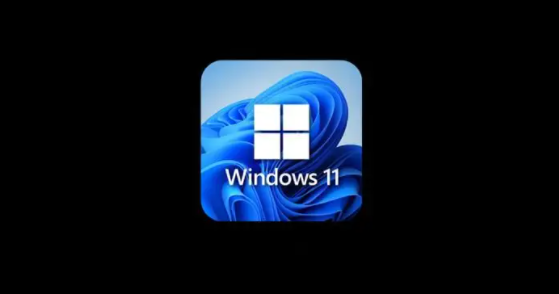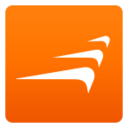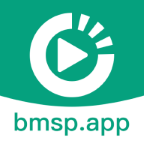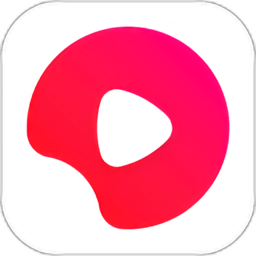win11没有退回选项了怎么回事
发布时间:2023-02-28 11:52:13来源:pi7手游网作者:匿名
win11退回选项无法点击?这是怎么回事?不少用户给电脑设计之后,就出现没有退回选项了,不知道想退回旧系统,怎么操作?win11退回选项无法点击有哪些选择,下面有兴趣的用户和小编一起来了解下具体的操作和思路吧~
WIN11相关推荐:

win11没有退回选项了怎么回事

如果是通过windows update本身升级到了win11系统,可以尝试点击“高级启动”,重启后打开“疑难解答”-“高级选项”-“卸载更新”,查看能够卸载功能更新。
如果不是通过windows update升级到的win11系统,那么就无法退回了,就算是Windows.old中的文件都在也不行。
如果下方的方法不能解决,建议只能重装Win10系统。
1、打开电脑搜索栏,在窗口中点击设置选项。
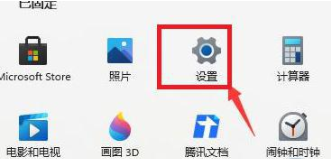
2、在系统设置窗口中,点击Windows更新选项。
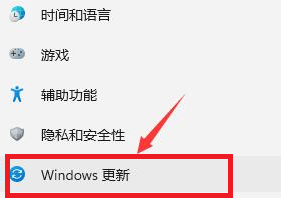
3、在跳转窗口中,点击选择高级选项。
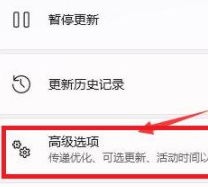
4、在下拉窗口栏中,点击选择恢复选项。
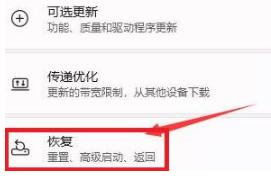
5、在跳转页面中,点击右侧窗口栏中的返回选项即可。
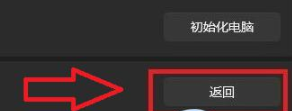
以上,文中的操作步骤大家都学会了吗?按照上述步骤,你也能轻松操作成功,更多操作教程,大家要继续关注我们哦,帮助你轻松获得操作技巧!
注:文中插图与内容无关,图片来自网络,如有侵权联系删除。
相关推荐
找不到合适的办公管理软件?专注于企业办公管理的软件有什么?员工与公司的关系是各个行业达成效益的很重要的因素,怎么及时的处理员工对公司的反馈呢?pi7小编来为大家推荐一些非常简便易用的办公管理软件app,这些软件的办公功能都十分齐全,能够满足大家的日常办公需求哟,需要的朋友可以来下载体验一下。
- 热门教程
- 最新教程
-
01

少女视频哔哩哔哩免费,创意无限的青春表达,用户感叹:充满正能量! 2024-10-17
-
02

拼多多2024年双十一活动怎么进 2024-10-16
-
03

窝窝视频网:成为年轻人追求娱乐的理想平台! 2024-10-12
-
04

win7网卡驱动安装失败怎么办 2024-09-27
-
05

支付宝怎么隐藏真实姓名 2024-09-24
-
06

1688怎么批量下单不同地址 2024-09-13
-
07

steam连接服务器发生一个错误怎么办 2024-09-09
-
08

支付宝支小宝收费吗 2024-09-06
-
09

微信视频状态怎么弄 2024-08-16
-
010

雷电模拟器打包整个虚拟机并还原怎么操作 2024-08-12